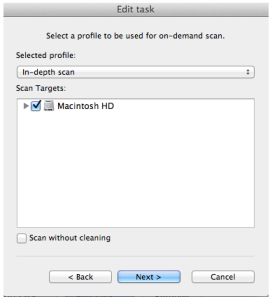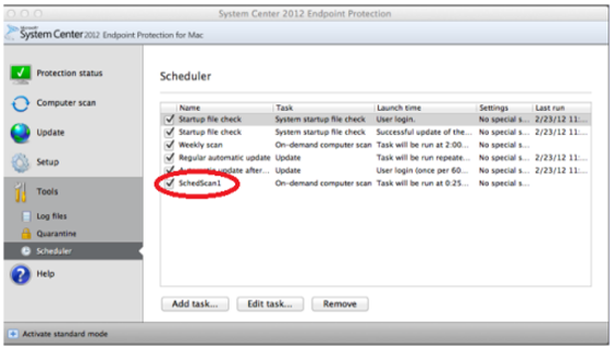요약
Mac용 Microsoft 시스템 센터 2012 끝점 보호에서는 편리한 시간에 실행되도록 심층 검사를 예약할 수 있습니다. 예를 들어 컴퓨터를 멀리 있는 동안 검사를 실행하도록 예약할 수 있습니다. 심층 적인 검사를 통해 바이러스 및 맬웨어로부터 시스템 및 하드 디스크를 보호할 수 있습니다. 이 문서에서는 Mac용 시스템 센터 2012 끝점 보호에서 심층 검사를 예약하는 방법에 대해 설명합니다.
추가 정보
Mac용 시스템 센터 2012 엔드포인트 보호에서 예약된 심층 검사를 만들려면 다음 단계를 따르십시오.
-
개방형 시스템 센터 2012 Mac용 엔드포인트 보호. 이렇게 하려면 메뉴 모음에서 Mac에 대한 시스템 센터 끝점 보호를 클릭한 다음 시스템 센터 2012 끝점 보호 열기를클릭합니다.
-
고급 모드 활성화를 클릭합니다.
-
도구를클릭하고 스케줄러를클릭한 다음 작업 추가를 클릭합니다.
-
작업 이름 상자에서 작업에 대한 이름을 입력합니다.
-
예약된 작업 상자에서 주문형 컴퓨터 검사를클릭합니다.
-
실행 작업 상자에서 원하는 빈도를 클릭합니다. 참고 사항 매주 심층 검사를 실행하는 것이 좋습니다. 참고 사항 컴퓨터가 n 배터리 전원을 실행할 때 검사를 실행하지 않으려면 컴퓨터가 배터리로 실행중인 경우 작업을 실행하지 않음을 클릭합니다.
-
다음을 클릭합니다.
-
선택한 프로파일 상자에서 심층 스캔을클릭합니다.
-
대상 검색에서 검색할 드라이브를 선택한 다음 다음을클릭합니다.
-
작업 실행 시간에서검사를 실행할 시간을 클릭하여 클릭합니다.
-
다음 요일에 작업 실행에서작업을 실행할 날짜 또는 날짜를 클릭하여 선택합니다. 참고 사항 6단계에서 주간을 선택한 경우에만 다음 요일 옵션의 작업 실행이 표시됩니다.
-
다음을 클릭합니다.
-
작업이 실행되지 않은 경우예약된 시간에 검사를 실행할 수 없는 경우 적용할 규칙을 클릭한 다음 다음을 클릭합니다.
-
예약된 작업 개요에서작업 정보를 검토한 다음 완료를클릭합니다.
-
스케줄러에서작업이 예약된 작업 목록에 나타나는지 확인합니다.
참조
시스템 센터에서 온 디맨드 검사를 실행 하는 방법에 대 한 자세한 내용은 2012 Mac에 대 한 끝점 보호, Microsoft 기술 자료에서 다음 문서를 참조:2681019 시스템 센터에서 온 디맨드 컴퓨터 검사를 실행 하는 방법 2012 Mac에 대 한 끝점 보호